怎么在win7上打开Microsoft Edge Always inprivate模式
Microsoft Edge允许你在打开浏览器时将inprivate模式配置为默认体验,并教程怎么启用该选项。
你可以将Microsoft Edge设置为始终启动inprivate模式以改善你的在线隐私,这是办法。inprivate模式是防止Chromium版本的微软边缘 在会话期间保存浏览历史记录,Cookie和站点数据以及密码,地址和表单数据。
关上inprivate会话时,Microsoft Edge会删除该会话的所有浏览信息。因此,有助于减少网站可以跟踪的有关你的在线活动的数据量。这也是一项有用的功能,可以防止其他人在你的网站上窥探你的信息分享设备。
尽管启动新的inprivate会话非常容易,但是如果你要配置分享设备,或者不想保存任何浏览数据,则可以选择将Microsoft Edge配置为默认的inprivate。
在本指南中,你将学习设置Chromium版本的Microsoft Edge的步骤,以在win7上启动inprivate模式。
在Microsoft Edge上将inprivate模式配置为默认模式
要默认启动Edge inprivate模式,请使用以下步骤:
1. 右键单击Microsoft Edge图标。
2. 右键单击列表中的Microsoft Edge项目,然后选择“ 属性”选项。
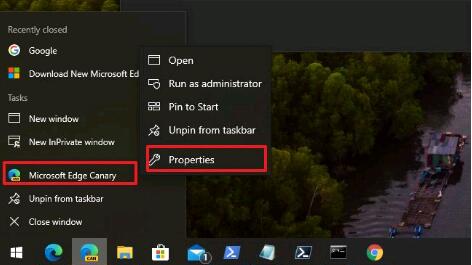
3. 在“目标”字段中,将-inprivate选项附加在行尾。它看起来应该像这样:
“ C:\ users \ user \ Appdata \ Local \ Microsoft \ Edge sxs \ Application \ msedge.exe ” --profile-directory =默认-inprivate
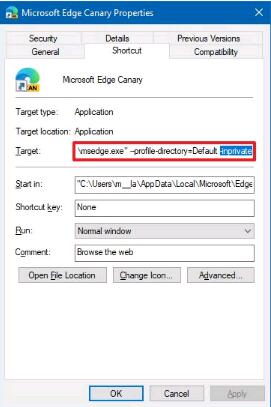
4. 单击应用按钮。
5. 单击确定按钮。
完成这些步骤后,每次使用任务栏图标启动Microsoft Edge时,都会打开一个新的inprivate会话。
系统下载推荐
本站发布的系统与软件仅为个人学习测试使用,不得用于任何商业用途,否则后果自负,请支持购买微软正版软件!
Copyright @ 2022 win10 64位系统版权所有